-
![]()
Jacinta
"Obrigada por ler meus artigos. Espero que meus artigos possam ajudá-lo a resolver seus problemas de forma fácil e eficaz."…Leia mais -
![]()
Rita
"Espero que minha experiência com tecnologia possa ajudá-lo a resolver a maioria dos problemas do seu Windows, Mac e smartphone."…Leia mais -
![]()
Leonardo
"Obrigado por ler meus artigos, queridos leitores. Sempre me dá uma grande sensação de realização quando meus escritos realmente ajudam. Espero que gostem de sua estadia no EaseUS e tenham um bom dia."…Leia mais
Índice da Página
Como baixar vídeos do YouTube para o OneDrive no PC
Como baixar vídeos do YouTube para OneDrive no iPhone/iPad
Como baixar vídeos do YouTube para OneDrive no Android
Conclusão
Perguntas frequentes
4159 Visualizações |
6 Min Leitura
CONTEÚDO DA PÁGINA:
Os vídeos do YouTube são altamente preferidos nesta era de streaming de mídia devido à sua variedade e conteúdo extremamente colorido e interessante. Embora a maioria das pessoas esteja mais acostumada a assistir vídeos do YouTube online hoje em dia, existem alguns usuários que pretendem baixar seus vídeos favoritos do YouTube e salvá-los no espaço da nuvem, como OneDrive ou Google Drive, para que possam marcar ou assistir seus favoritos. vídeos off-line.
Para atender às necessidades desta parte dos usuários, EaseUS apresenta detalhadamente os quatro métodos de como baixar vídeos do YouTube para o OneDrive neste artigo. Não importa qual dispositivo você está acostumado a usar, você pode encontrar aqui a solução específica para atingir seu objetivo.
Como baixar vídeos do YouTube para o OneDrive no PC
Se você é um usuário de PC, não importa se o seu dispositivo está configurado com sistema Windows ou macOS, para salvar vídeos do YouTube no OneDrive, você precisa primeiro usar uma ferramenta de terceiros para baixar vídeos do YouTube para o seu computador e depois fazer o upload. os arquivos locais para o OneDrive.
No entanto, embora as etapas para baixar vídeos do YouTube sejam todas iguais, o método exato para salvar arquivos locais no OneDrive ainda difere para diferentes sistemas. Você pode clicar no atalho de navegação abaixo para obter rapidamente os tutoriais correspondentes de acordo com o sistema do seu computador.
Baixe vídeos do YouTube para OneDrive no Windows
Conforme mencionado acima, para obter vídeos do YouTube, ferramentas poderosas de terceiros podem não apenas fornecer vídeos de alta qualidade e sem marcas d'água, mas também fornecer velocidades de download muito rápidas.
Vamos conhecer um dos downloaders de vídeo mais competitivos - EaseUS Video Downloader .

EaseUS Video Downloader é uma ferramenta gratuita de download de vídeos altamente capaz. Com seu navegador integrado, os usuários podem navegar facilmente por URLs e baixar vídeos e áudio usando este programa. Como resultado, o EaseUS Video Downloader não só é capaz de baixar vídeos do YouTube, mas também arquivos multimídia de mais de 1.000 sites .
Esta excelente ferramenta não só não contém anúncios, mas também oferece um conversor de MP3 . Portanto, se você deseja obter áudio, você pode usar o EaseUS para extrair o áudio diretamente de vídeos online ou usar a ferramenta de conversão para converter o YouTube em MP3 de alta qualidade .
🔥 Verifique os outros recursos do EaseUS Video Downloader
- Melhor downloader do YouTube com legendas
- Ofereça download de vídeo HD/4K Ultra HD sem perda de qualidade
- Forneça download em lote e download sem complicações
Você pode clicar no botão para obter este downloader instantâneo gratuito do YouTube e baixar vídeos do YouTube para o OneDrive usando as etapas a seguir.
Passo 1. Personalize o formato e a qualidade do vídeo no menu suspenso.

Passo 2. Copie o URL do YouTube e clique em "Colar link" no EaseUS Video Downloader.

Passo 3. Aguarde o término do processo de download e clique em “Abrir” para conferir o vídeo do YouTube.

Isenção de responsabilidade : este guia foi compilado SOMENTE para uso pessoal. EaseUS não colabora ou é de forma alguma afiliado ao YouTube e nunca defende qualquer ação de violação de direitos autorais. O usuário final deve ser o único responsável por seu comportamento.
Etapa 4. Navegue até Windows File Explorer > OneDrive – Personal e carregue o vídeo do YouTube para esta pasta agora.
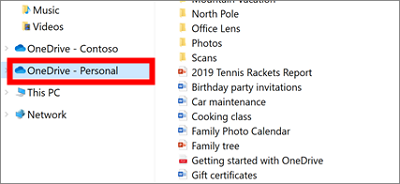
Agora você alcançou seu objetivo com muita facilidade, mas se quiser salvar vídeos do YouTube no Google Drive também, você pode ler esta postagem para obter dicas úteis rapidamente.
Como salvar vídeos do YouTube no Google Drive
Esta postagem irá orientá-lo sobre como salvar vídeos do YouTube no Google Drive no PC, iOS e Android, com etapas e capturas de tela claras.
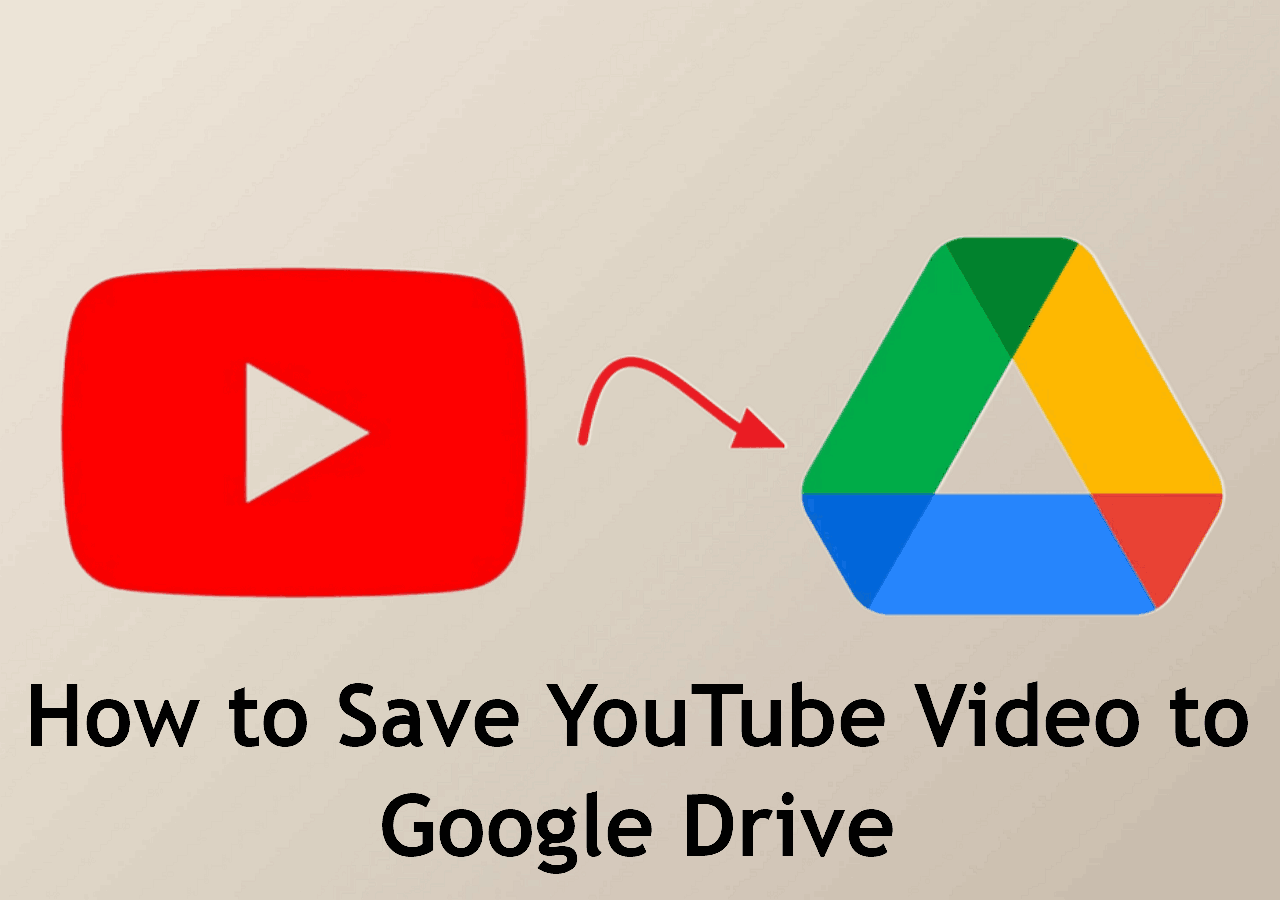
Baixe vídeos do YouTube para OneDrive no Mac
Para baixar vídeos do YouTube no Mac , todo o processo é exatamente igual ao download de vídeos no Windows. No entanto, ao contrário dos usuários do Windows, o OneDrive não está integrado ao Mac. Se estiver executando um dispositivo macOS com macOS 10.12 ou posterior, você poderá instalar o aplicativo OneDrive para Mac.
Assim, os usuários podem usar o EaseUS Video Downloader para Mac para obter vídeos do YouTube de acordo com as etapas fornecidas acima e seguir o método abaixo para salvar o arquivo offline no OneDrive em seu dispositivo macOS.
Passo 1. Baixe primeiro o aplicativo OneDrive para Mac.
Passo 2. Siga as instruções para configurar seu OneDrive e faça login em sua conta.
Etapa 3. Você pode encontrar o OneDrive na barra de menus ou navegar até a pasta no Finder chamada OneDrive - YourTenantName.
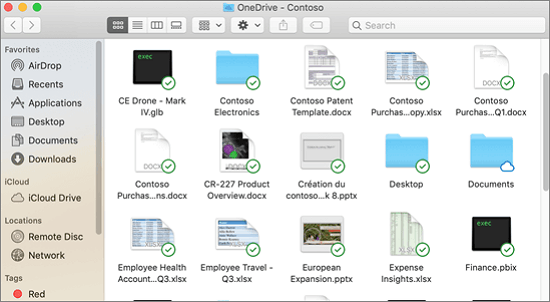
Passo 4. Agora você pode salvar os vídeos do YouTube baixados com a ajuda do EaseUS Video Downloader no OneDrive.
Como baixar vídeos do YouTube para OneDrive no iPhone/iPad
Para usuários de iOS, para atingir o objetivo, não importa se você está usando iPhone ou iPad, você precisa usar uma ferramenta de terceiros para baixar vídeos do YouTube e depois enviar os arquivos baixados para o aplicativo OneDrive.
No entanto, devido às restrições oficiais da Apple, os usuários do iOS não conseguem encontrar um aplicativo poderoso e seguro na App Store para ajudá-los a baixar vídeos do YouTube, por isso recomendamos que você use o Online Video Downloader para baixar vídeos do Safari .
A seguir, tomaremos Savefrom.net como exemplo para orientá-lo no download de vídeos do YouTube para o OneDrive no iPhone/iPad.
Passo 1. Obtenha um link de vídeo do YouTube (URL).
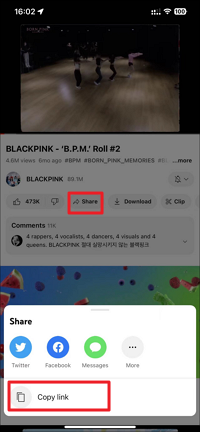
Passo 2. Abra o Safari e navegue até Savefrom.net no seu dispositivo iOS.
Passo 3. Cole o URL do vídeo do YouTube na caixa de pesquisa da ferramenta. Na página de download, depois de decidir a qualidade do vídeo, clique no botão para baixar o vídeo do YouTube agora.
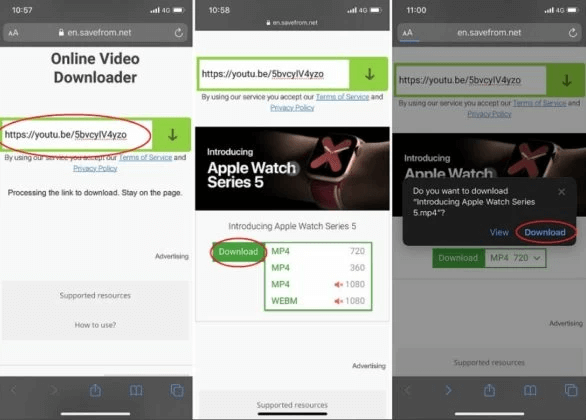
Passo 4. Abra o aplicativo OneDrive e clique no ícone " +" > opção Upload para salvar o vídeo do YouTube no OneDrive.
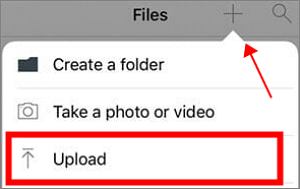
Como baixar vídeos do YouTube para OneDrive no Android
Ao contrário do iOS restrito, os usuários do Android podem baixar um downloader de terceiros confiável e poderoso por meio de um arquivo APK - 4K Video Downloader para ajudá-lo a obter vídeos do YouTube. Este programa oferece saída de vídeo e áudio de alta qualidade em comparação com ferramentas online e suporta quase todas as principais plataformas multimídia.
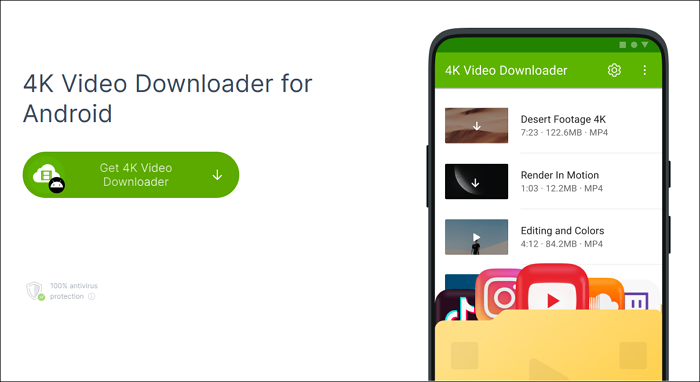
Aqui está um guia detalhado sobre como baixar vídeos do YouTube para o OneDrive no Android.
Passo 1. Obtenha um link de vídeo do YouTube (URL).
Passo 2. Abra o 4k Video Downloader instalado em seu dispositivo Android e defina todas as preferências.
Passo 3. Cole o URL do vídeo do YouTube na caixa de pesquisa da ferramenta. E inicie o processo de download agora.
Passo 4. Abra o aplicativo OneDrive e pressione o ícone “ +” na parte superior da tela. Escolha o botão Carregar para salvar o vídeo do YouTube que você baixou antes em uma pasta do OneDrive.

Conclusão
Como baixar vídeos do YouTube para o OneDrive ? Na verdade, não é um problema difícil de vencer. EaseUS mostrou 4 maneiras de atingir seu objetivo facilmente. Claro, a maneira mais recomendada é usar o melhor downloader de vídeos do YouTube - EaseUS Video Downloader , para obter os vídeos do YouTube primeiro e salvar todos os arquivos no espaço da nuvem OneDrive.
Perguntas frequentes
1. Você pode baixar um vídeo do YouTube para o seu disco?
Sim, posso baixar um vídeo do YouTube para minha unidade. É um objetivo muito simples de alcançar com a ajuda de uma ferramenta poderosa - EaseUS Video Downloader.
É um software que funciona em Windows e Mac. Os usuários só precisam obter o URL de um vídeo, e esta excelente ferramenta pode navegar até a página do vídeo com seu navegador integrado e oferecer uma opção de download de alta qualidade para você. Ao obter o arquivo de vídeo do YouTube, você pode enviá-lo para qualquer unidade que desejar.
2. Como coloco um vídeo no OneDrive?
Para usuários do Windows, você pode copiar o vídeo, abrir File Explorer> OneDrive – Pasta pessoal e colar o vídeo aqui.
Para usuários de Mac, você pode primeiro baixar e instalar o aplicativo OneDrive para Mac e criar uma conta para fazer login. Em seguida, copie o vídeo e cole-o na pasta OneDrive - YourTenantName no Finder.
Para usuários de iOS/Android, você deve abrir o aplicativo OneDrive em seu telefone, clicar no botão de adição e escolher a opção Upload para colocar um vídeo no OneDrive.


